| 文書番号:6072 |
| Q.【Wi-Fiルータ】【WRH-300xx2s】【2.4GHz】無線LAN接続が安定しない(すぐ切れる)/SSID(elecom xx)が検出されない/無線が途切れる(WRH-H300xx2S)
|
|
| |
|
本コンテンツは、2.4GHz帯 を利用しているSSIDに対しての設定となります。

■対象製品
WRH-300BK2-S、WRH-300WH2-S
※チャンネル変更方法は、製品のシリーズによって、設定が異なります。
上記シリーズ(製品)に該当しない場合は、以下から該当シリーズをご確認の上、リンク先を参照下さい。


ルータとWi-Fi端末間は、基本1~13のいずれかの無線チャンネルで接続しています。
|



ただし、ご使用になるWi-Fi機器(スマートフォン、パソコン等)によっては、
12ch(チャンネル)及び、13ch(チャンネル)が使用できない場合があります。
この場合は、弊社製品を11ch(チャンネル)以下に固定してください。
※なお、12chと13chが対応しているかについては、利用端末のメーカへご確認下さい。
|


ご近所等にたくさんのWi-Fi機器がある場合、
電波干渉して 通信が安定しない場合 があります。
※複数の電波を拾ってしまう、電波を拾っているのに繋がらない・・・等。
この場合は、使用するch(チャンネル)を変更することで
電波干渉を軽減できる場合があります。
|



下記は、ch(チャンネル)の幅を視覚化した表になります。
ご利用の環境でWi-Fiが不安定の場合は、別のchにすることで、干渉を軽減できる可能性が高いです。
一例としては、被りにくい 1ch、6ch、11ch のいずれかからお試しすることを推奨します。
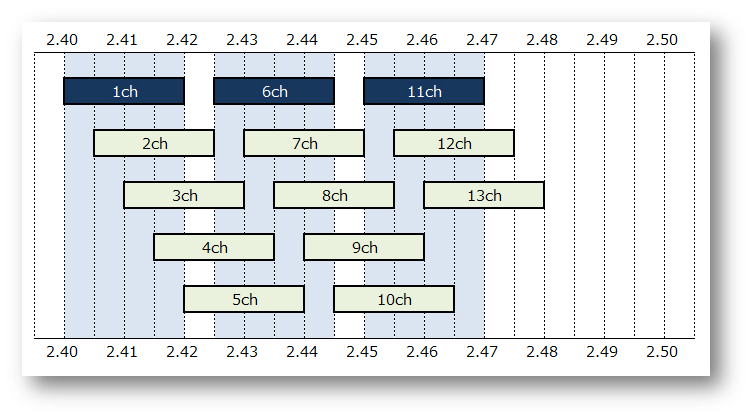
現在、弊社ルータから発しているch(チャンネル)を知りたい場合は、以下の変更方法にて、ご確認ください。

 |
ルータの管理画面にアクセスする必要があります。 |
 |
管理画面で、「無線設定」をクリックします。 |
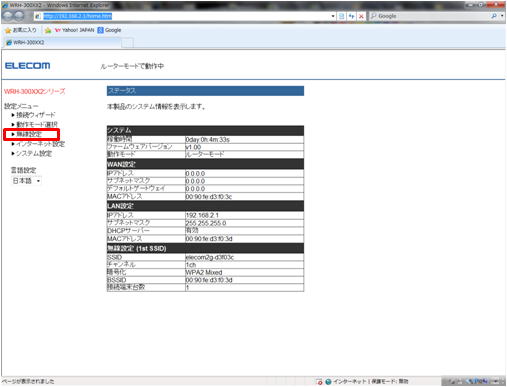
 |
「基本設定」 → 任意のチャンネルに変更後、「適用」を押します。 |
チャンネルの項目に、「Auto」か、「現在のchの数値」が表示されています。
この項目を変更することで、任意にch(無線のチャンネル)を変更することが可能です。
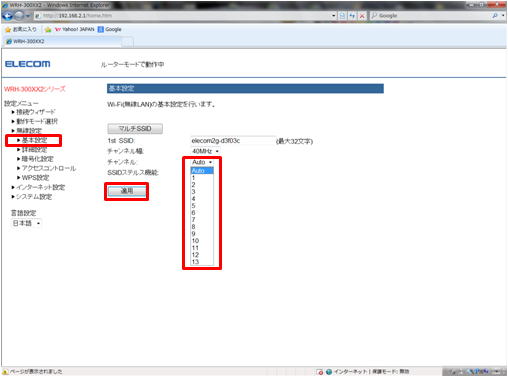
 |
再度、Wi-Fi(無線)接続をお試しください。 |
ルータのchを変更(以下図だと6chに変更)したことで、インターネットが安定するかをご確認下さい。
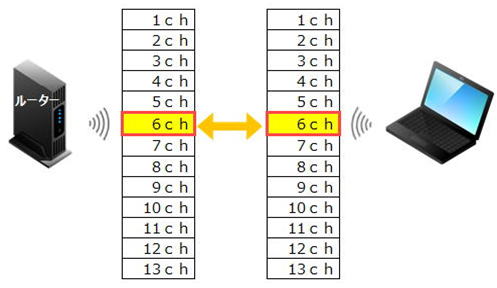
1)SSIDが検出されない、2)無線接続が安定しない場合は、
上記の同じ手順で、別ch(チャンネル)に変更をお試しください。
|
<ご参考>
無線のみではなく、有線でも接続できない場合や、どの無線端末でもご利用いただけない場合は、
ルータの設定が正しいかをご確認ください。
→ 【Wi-Fiルータ】PPPoE設定方法を知りたい(WRH-H300シリーズ)
チャンネル変更を行っても無線が不安定な場合は、以下のリンク先をご参照ください。
→ 【えれさぽ】【Wi-Fiルータ】初期設定できない/突然インターネットへ接続できなくなった/電源が入らない/LEDが点灯しない/制限付きアクセスと表示される/電波が弱い/電波が不安定

|
| 作成日時:2014-10-23 |
| 更新日時:2024-12-05 |

|